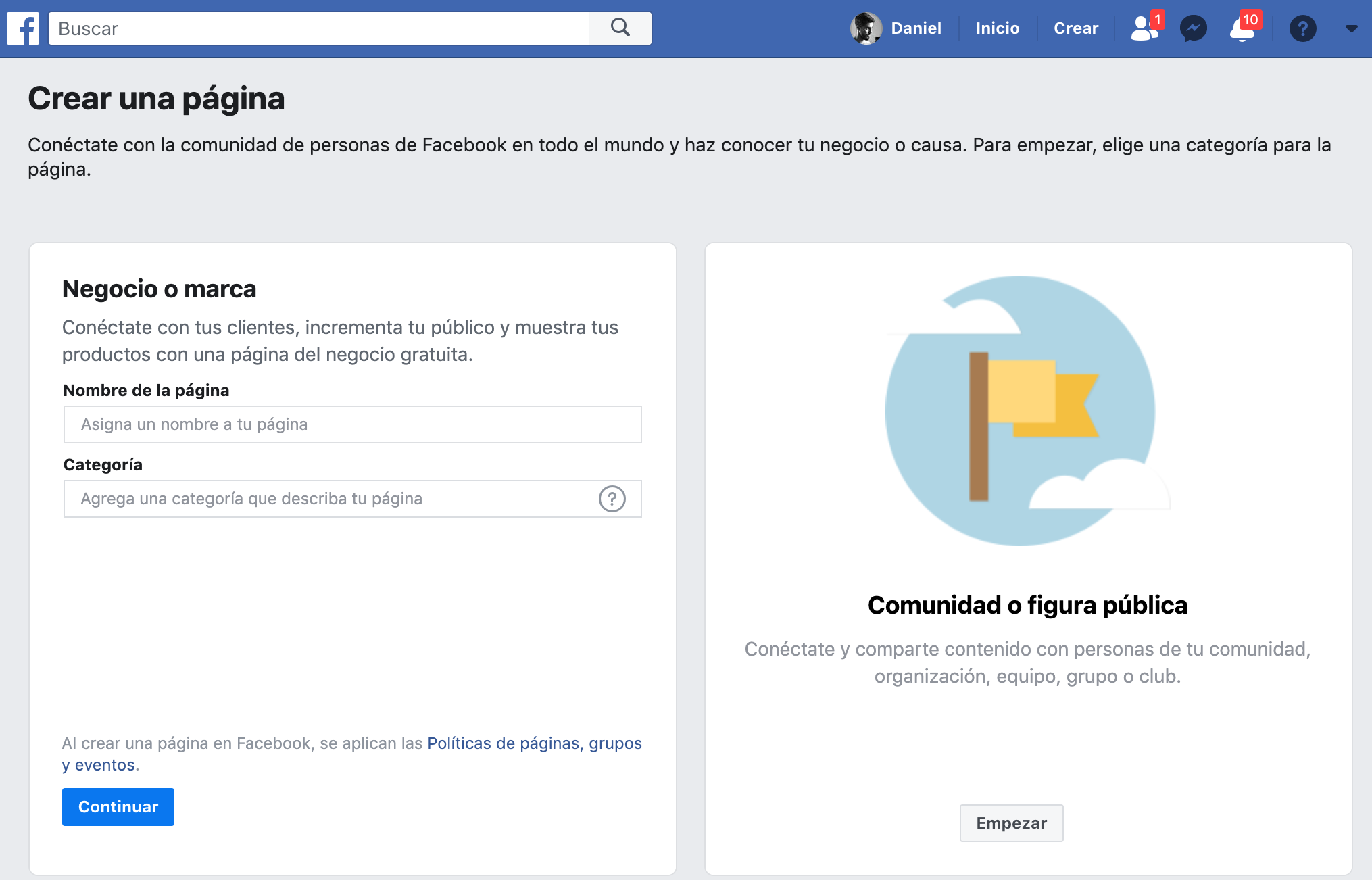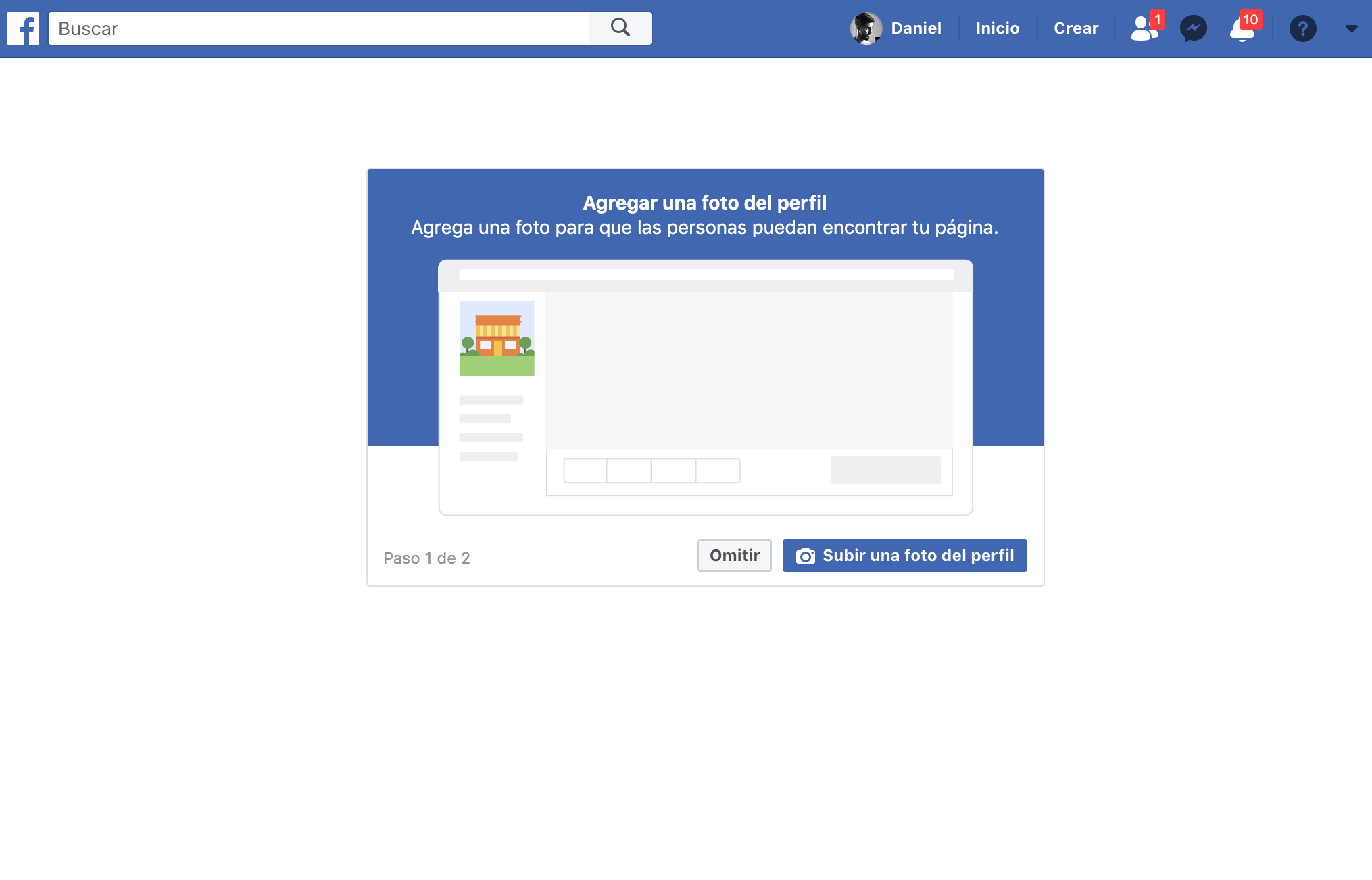Administración de Facebook
| Note |
|---|
Tener en cuenta que para
|
Configuración de campaña de Facebook
Para poder aplicar los siguientes pasos para asociar la cuenta de Facebook en uContact, primero que nada debe de existir una página de Facebook creada para la cuenta de Facebook en cuestión.
| Info |
|---|
Si no posee página de Facebook diríjase a la sección Crear página de Facebook. |
Configuración básica
Nombre: Nombre para identificar la campaña de Facebook
Nivel de Servicio: El nivel de servicio es el porcentaje de las interacciones que fueron atendidos/abandonadas por el agente antes/después de un tiempo límite estipulados.
Nombre de la página: Aquí es necesario ingresar solamente el nombre de nuestra páginade Facebook tal cual está escrita (no la URL, sino solamente el nombre). Deben ser respetados: acentos, mayúsculas, espacios, etc.
Estrategia: Es el comportamiento que va a tener la campaña. Ver Estrategias
Horario: Por defecto la campaña trae por defecto el horario de L a V de 09:00 a 18:00.
Para agregar horarios se seleccionan los días de la semana y horarios Desde y Hasta en formato 24 hs. Luego presionamos '+' , se carga nuestro horario a la lista y hacemos click en Guardar.
Para eliminar un horario simplemente lo seleccionamos de la lista, presionamos el botón '-' y click en Guardar.
| Expand | ||
|---|---|---|
| ||
Umbrales: Son métricas para realizar las estadísticas de las campañas en tiempo real, las mismas se miden en tiempo (segundos).
Interacciones Máximas por Agente: Limita el numero de interacciones activas que puede tener un agente. Las interacciones restantes quedan en cola Habilitado: El sistema puede tener registrado una campaña que no se encuentre en funcionamiento sin necesidad de eliminarla, de esta manera el supervisor no perderá datos relevantes de la misma. Si este checkbox se encuentra seleccionado la campaña quedará activa en el sistema. Respuestas Pre-armadas: Se pueden diseñar respuestas pre-armadas, las cuales aparecerán en una lista cuando el Agente se encuentre en una interacción con el cliente. Utilizando los botones de + y - debajo del cuadro de mensajes se podrá agregar o borrar respuestas de la lista. |
| Expand | ||||||
|---|---|---|---|---|---|---|
| ||||||
Luego de ingresados los parámetros para la creación de la campaña de Facebook en uContact, al presionar el boton “Guardar” se presenta una ventana pop-up para activar la misma en el sistema. El usuario deberá presionar “Continuar” siempre y cuando el usuario relativo a la cuenta de Facebook en cuestión, tenga permisos de administración de la página que se desea asociar. Al continuar, se le solicitará al usuario elegir del listado de páginas disponibles para dicha cuenta de Facebook, cuál de estas se requiere asociar a la campaña de uContact. Luego de presionar el botón “Siguiente”, se deberá habilitar los permisos necesarios para manejar dicha cuenta de Facebook.
Luego de hacer click en “Listo”, Facebook notificará visualmente en la siguiente pantalla que la conexión fue realizada exitosamente. Por último tras presionar el botón “Aceptar”, se mostrará una imagen que confirmará la activación exitosa de la página de Facebook en la campaña correspondiente, que se deberá cerrar para terminar el proceso. A partir de ese momento, la campaña de Facebook estará lista en uContact para recibir interacciones. Solamente resta agregar a los agentes que serán miembros de la campaña que se acaba de crear para que estos comiencen a procesar las interacciones que los clientes realicen sobre la pagina.
|
Miembros
Para agregar o quitar agentes de las campañas, el usuario debe seguir los mismos pasos mencionados en el apartado Miembros - Omnicanal.
| Info |
|---|
Los miembros que sean añadidos a la campaña deben encontrarse previamente en una campaña de voz, de lo contrario los agentes no recibirán interacciones de este tipo. |
Agente Facebook
El Agente podrá utilizar Facebook de la siguiente manera
| Expand | ||
|---|---|---|
| ||
El agente tendrá en su bandeja de interacciones el mensaje con el cual comenzó la interacción. El mismo se titulará con el nombre de la campaña por la cual ingresó y el nombre de la página a la cual se envió, debajo de esto aparecerá el comienzo del mensaje. El agente deberá abrir (seleccionar de la lista) la interacción de la lista de interacciones ubicadas a la izquierda de la unified inbox para poder visualizar el mensaje completo. En la parte superior de la interacción se detalla:
Debajo podrá ver el cuadro para redactar el mensaje (respuesta que enviará el agente) y los siguientes botones:
|
Respuesta por Messenger
Permite responder a las publicaciones del muro con mensajes privados de Messenger.
| Tip |
|---|
Para usar Mensaje es necesario tener creada una campaña de messenger para la misma pagina. |
Al presionar en Mensaje se despliega un cuadro como el siguiente.
Aquí verá la campaña por la cual comienza el mensaje y un cuadro de texto para redactar el mensaje
Al iniciar la interacción se abrirá una interacción de Messenger.
Supervisión de Facebook
Monitoreo de campañas de Facebook
Los usuarios con perfil supervisor podrán ver las estadísticas en tiempo real de las campañas de Facebook.
Para acceder al panel de estadísticas de la campaña se deberá acceder a través de el menú lateral de uContact en la sección Supervisor->Campañas->Redes Sociales y seleccionar la pestaña de Facebook en la esquina superior derecha de la pantalla:
| Expand | ||
|---|---|---|
| ||
Muestra una información completa de los agentes y como se van desempeñando en la campaña en cuestión. La información que los supervisores pueden identificar de los agentes participantes es: Icono de estado del agente: Junto con él puede aparecer: en caso de que el agente esté en una llamada aparecerá un teléfono; y si el agente está en break aparecerá la imagen correspondiente a ese break. Estado de Canales: Si el agente se encuentra con una interacción activa, aparecerá el logo de la misma. Pueden aparecer más de un tipo de logo, dependiendo del tipo de interacción. Estado: Estado del agente en tiempo real. Los estados pueden ser: Desconectado, Ocupado, Libre, Libre en break y Ocupado en break (siendo break cualquiera de los disponibles). Agente: Nombre del agente. Completados: Cantidad de interacciones (conversaciones con el cliente) completadas por el agente. Tiempo: Tiempo de la último cambio de estado del agente. |
| Expand | ||
|---|---|---|
| ||
Muestra los datos de los clientes de Facebook que se encuentran en espera de ser atendidos por un agente del sistema. La informacion especifica de los clientes es: Usuario: Nombre de usuario de Facebook del cliente. En Espera: Tiempo que el cliente lleva en espera. |
Grabaciones de Facebook
Todas las interacciones son guardadas en el sistema, las mismas pueden ser vistas en esta sección filtrando por fecha, usuario y campaña.
| Tip |
|---|
En la esquina superior derecha del recuadro donde se despliegan los mensajes, se encuentra el icono de refrescar. Al presionarlo, si la interacción se encuentra activa, cada mensaje nuevo que llegue se cargará en el recuadro y la conversación podrá ser seguida en tiempo real. |
Crear Página de Facebook
| Info |
|---|
Si no dispone de una página de Facebook, es necesario seguir los siguientes pasos para crearla: |
| Expand | ||
|---|---|---|
| ||
|
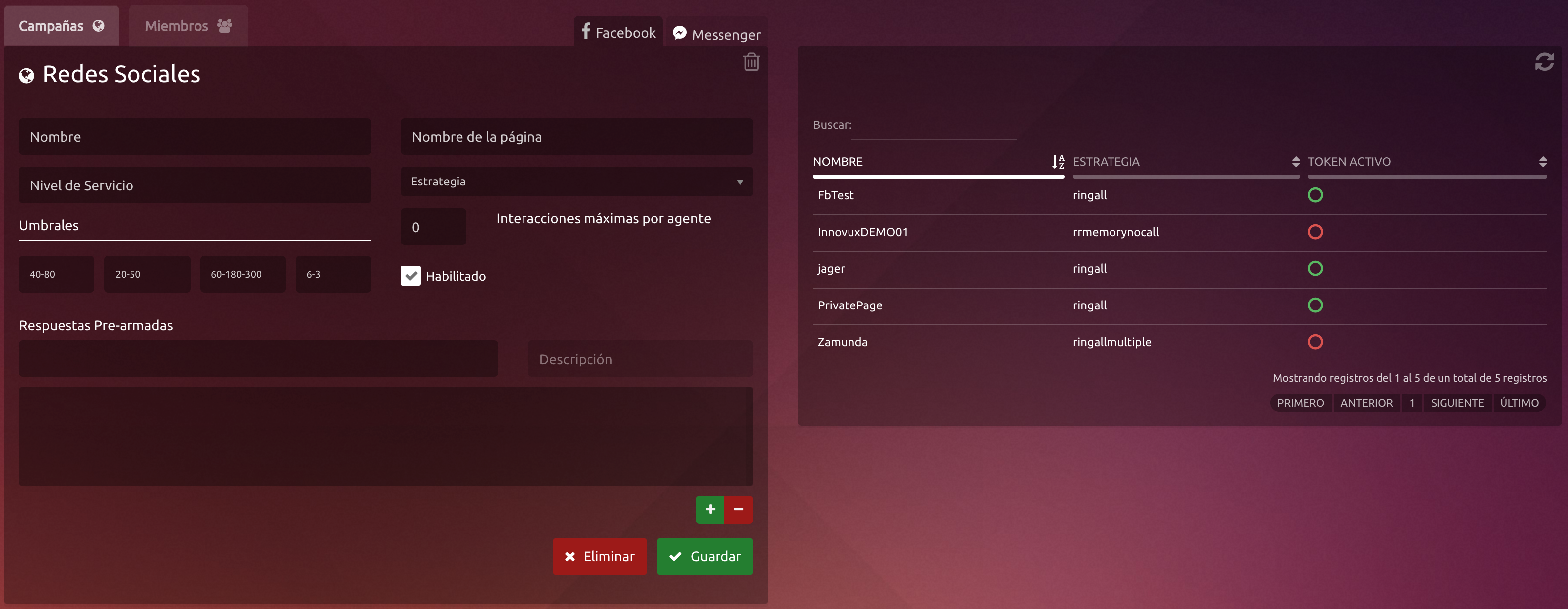
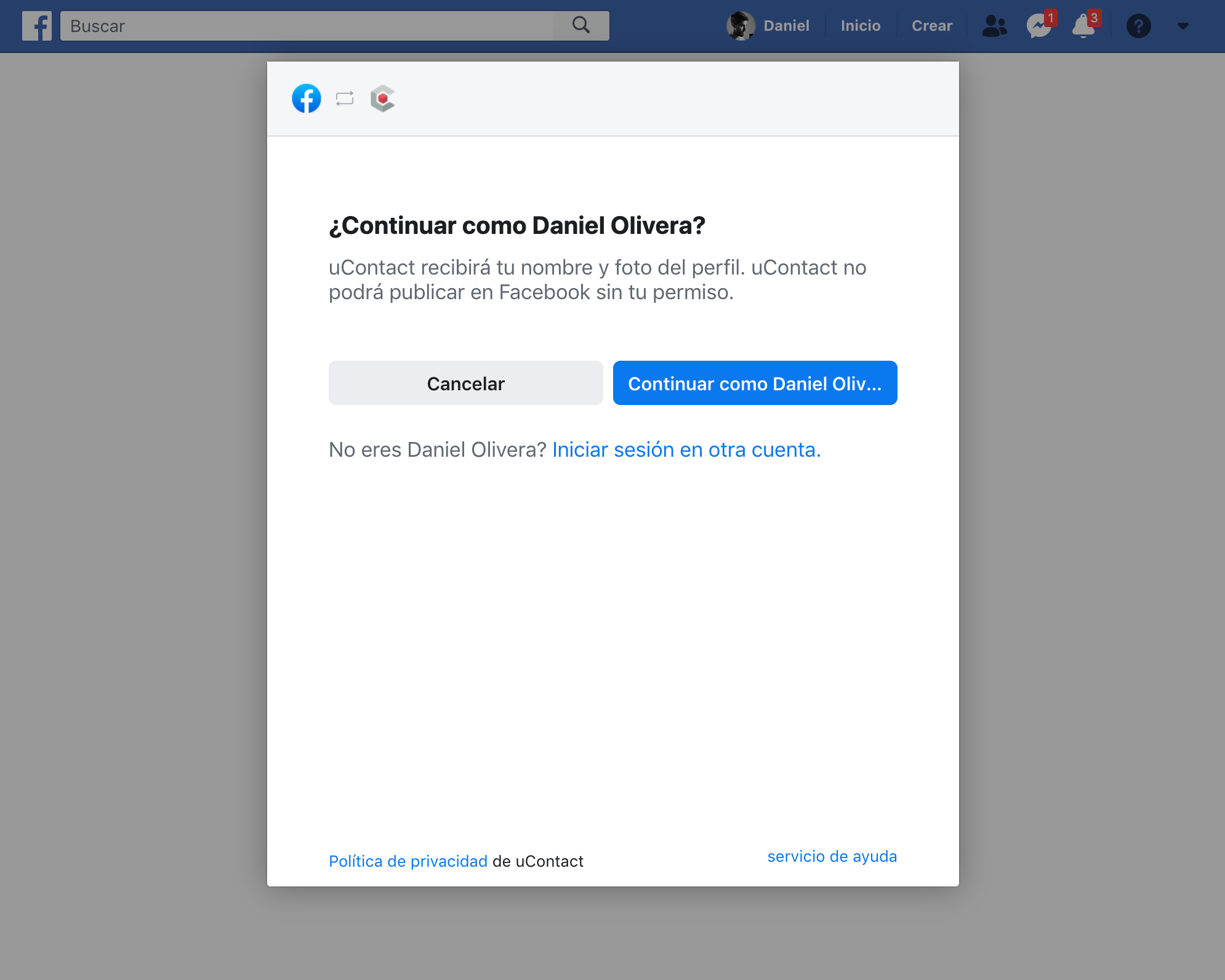
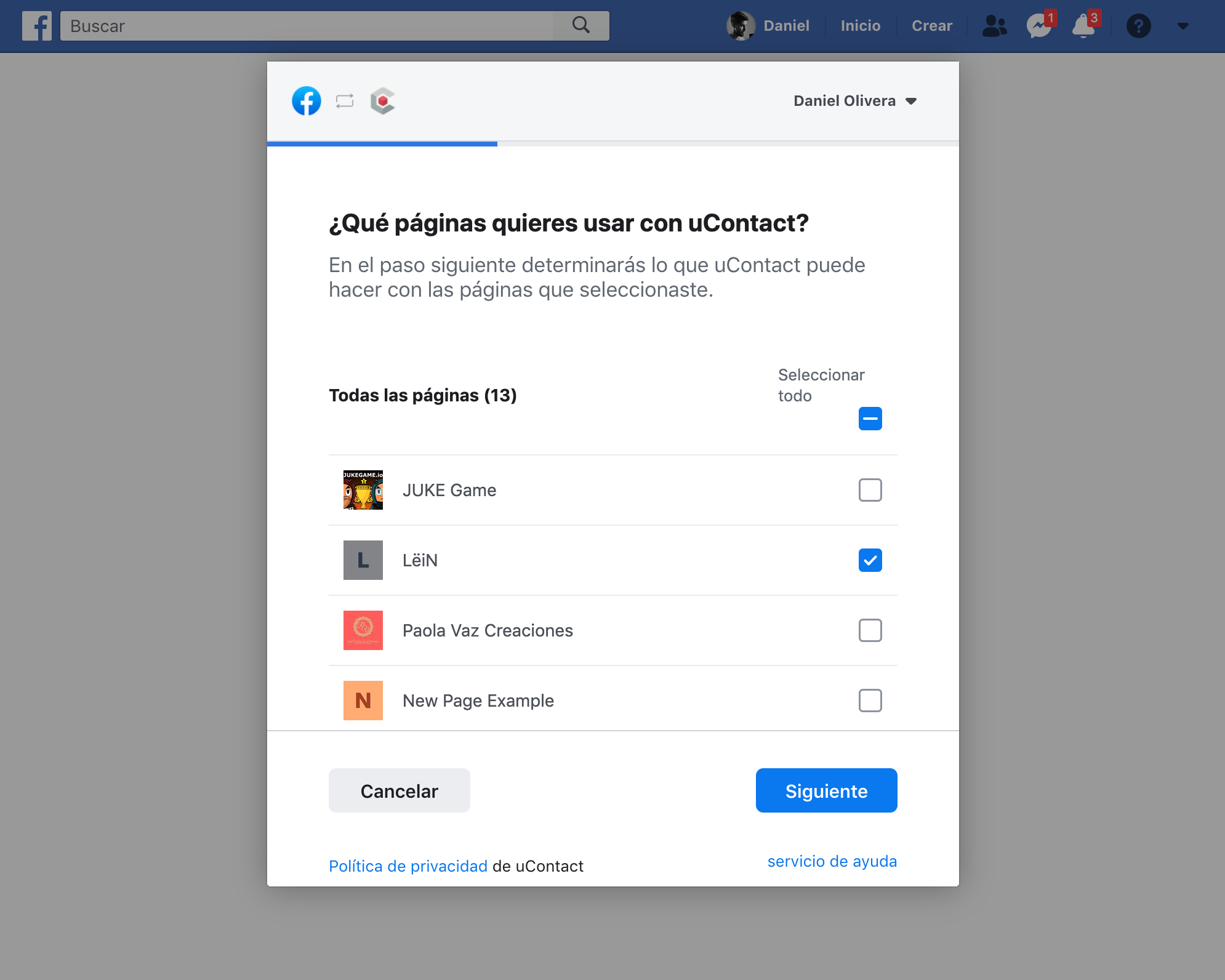
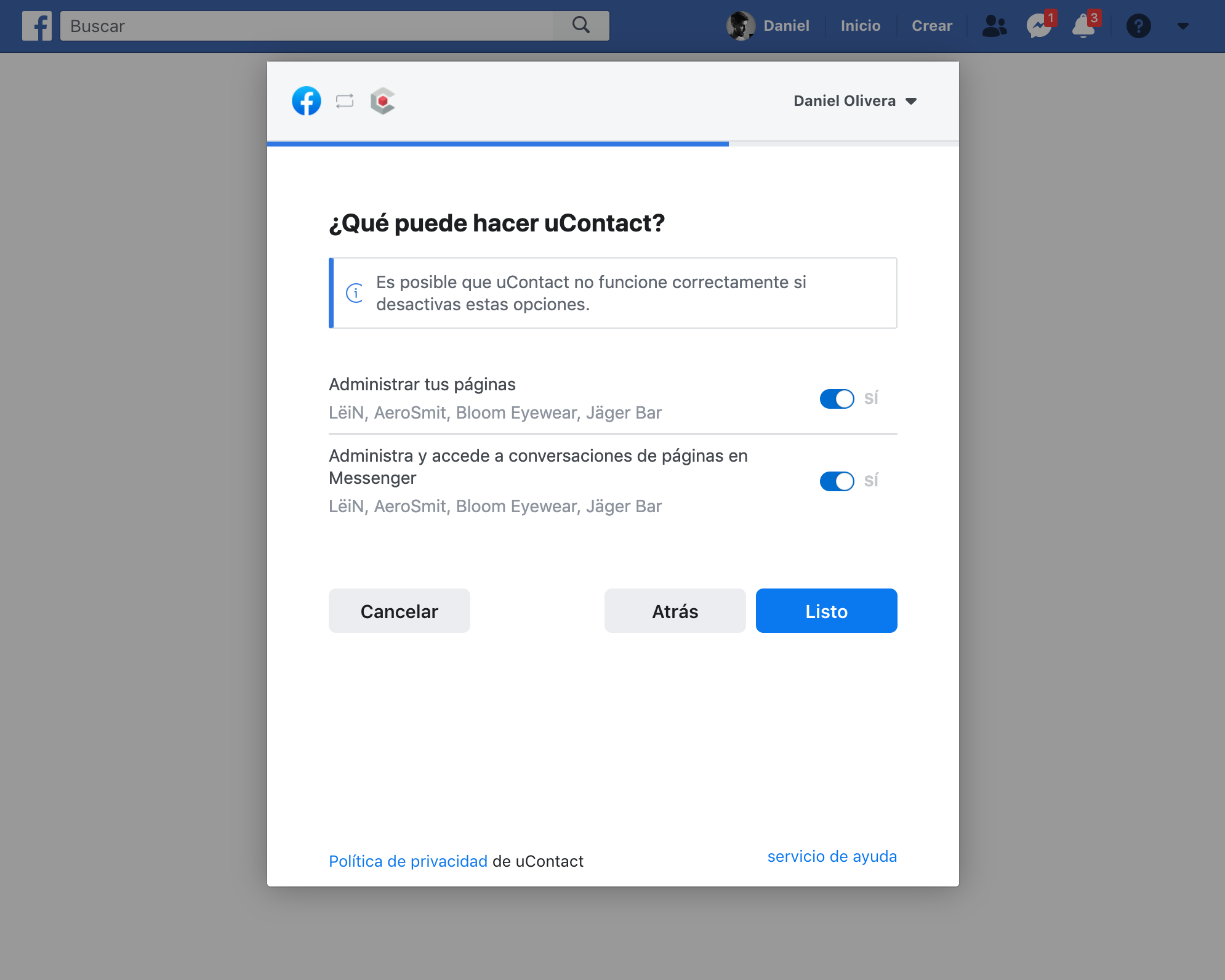
%2017.05.47.png?version=1&modificationDate=1579020802542&cacheVersion=1&api=v2&width=442)
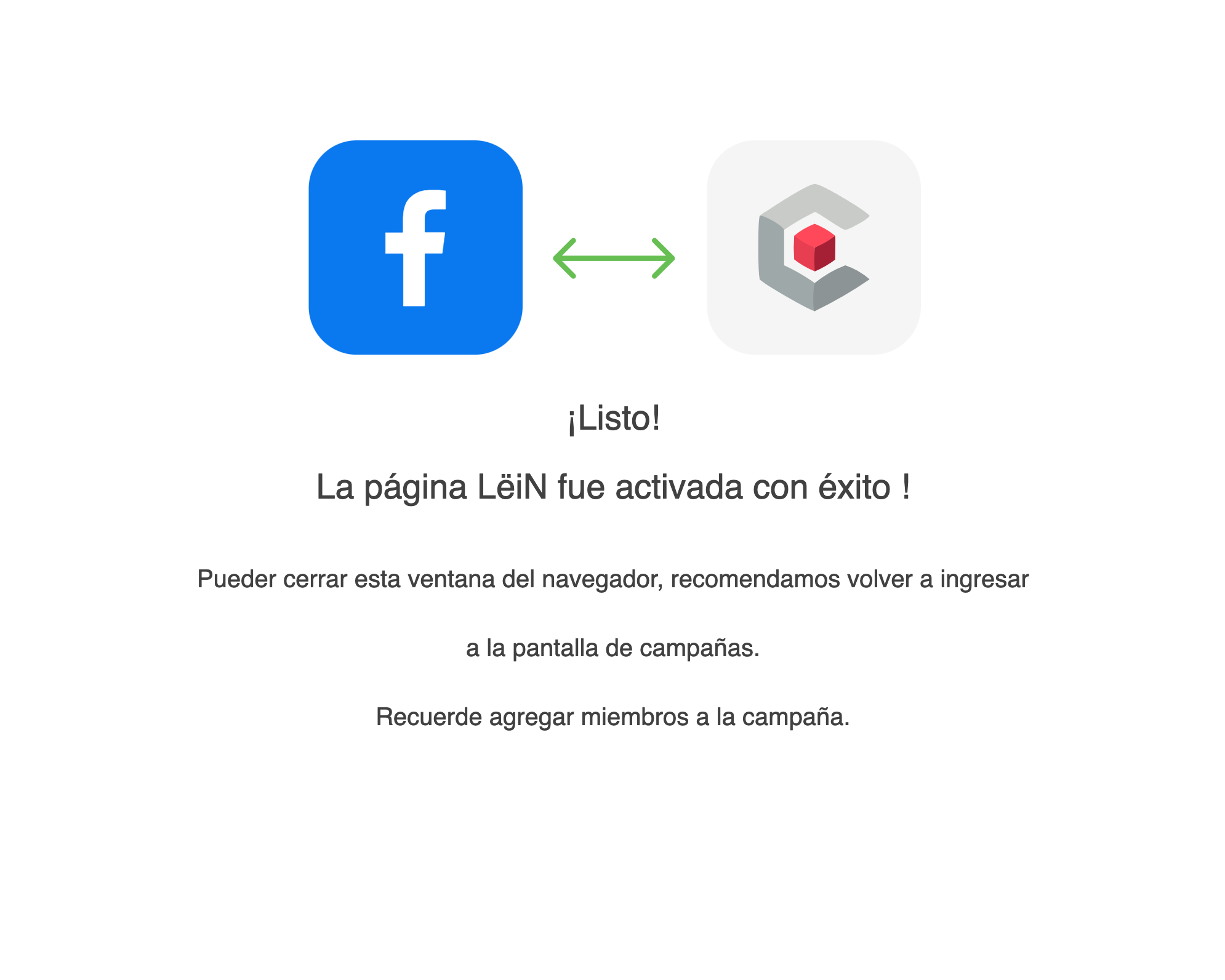
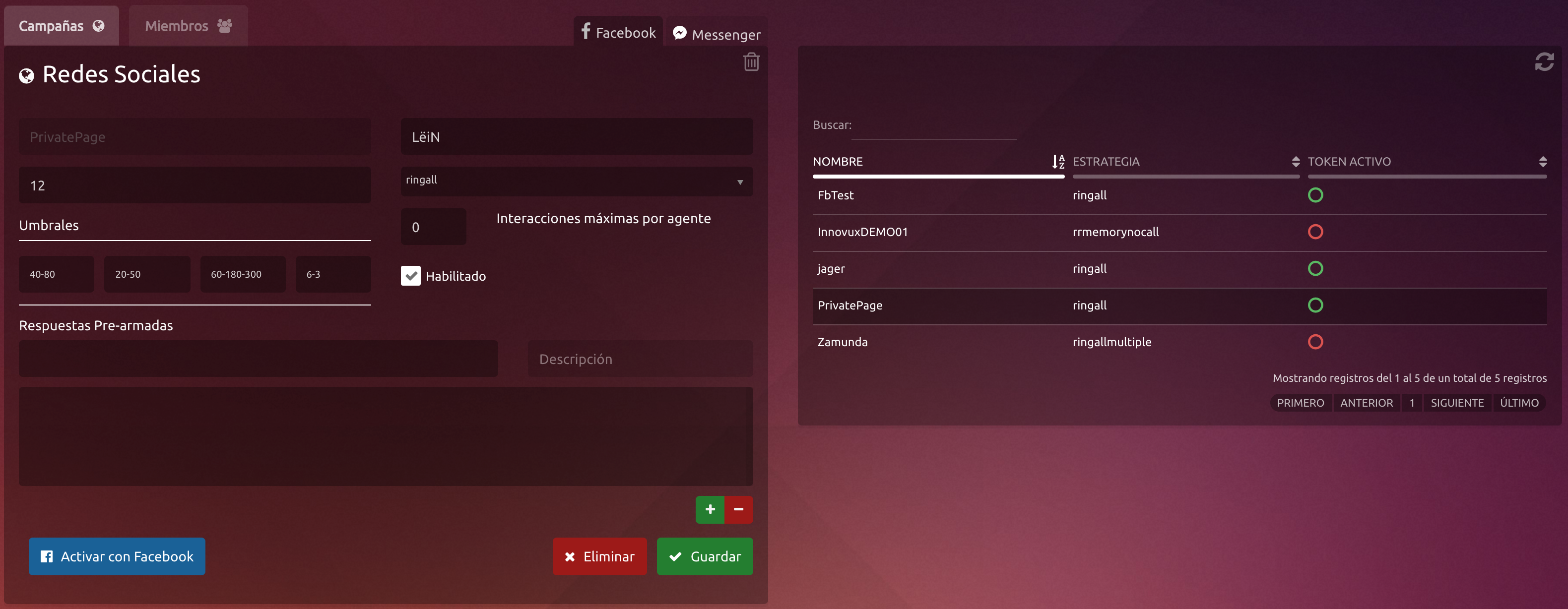
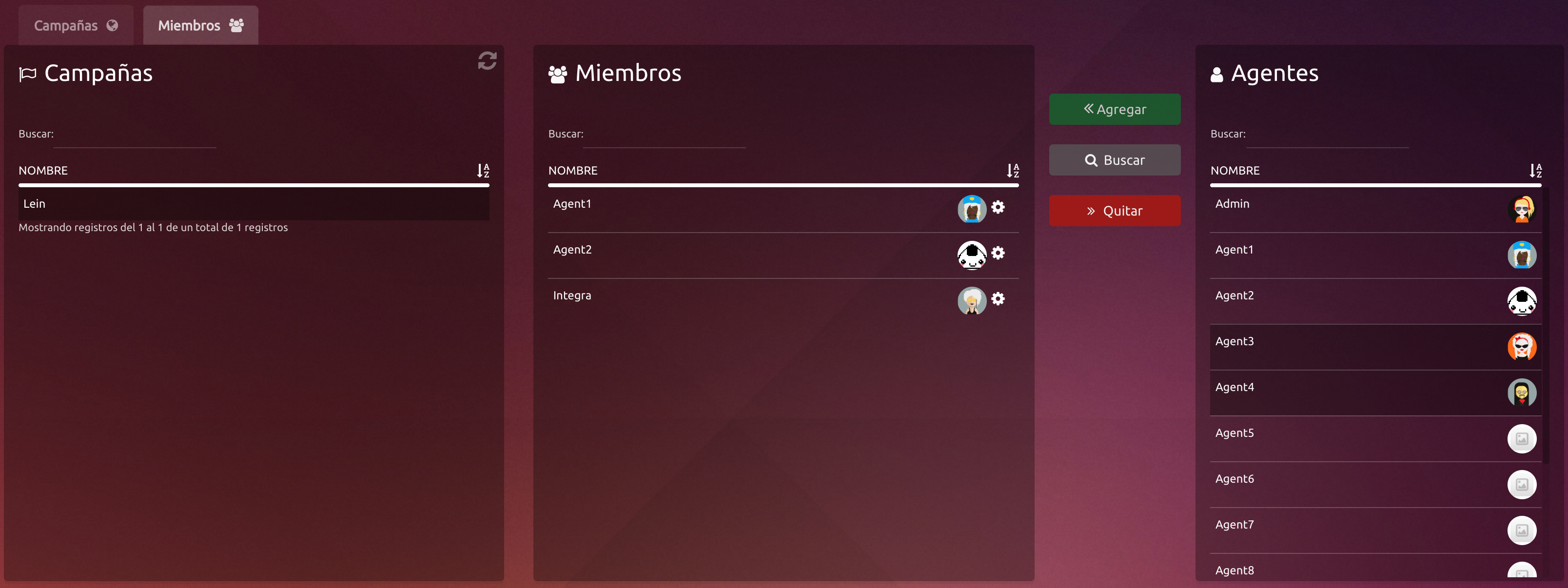
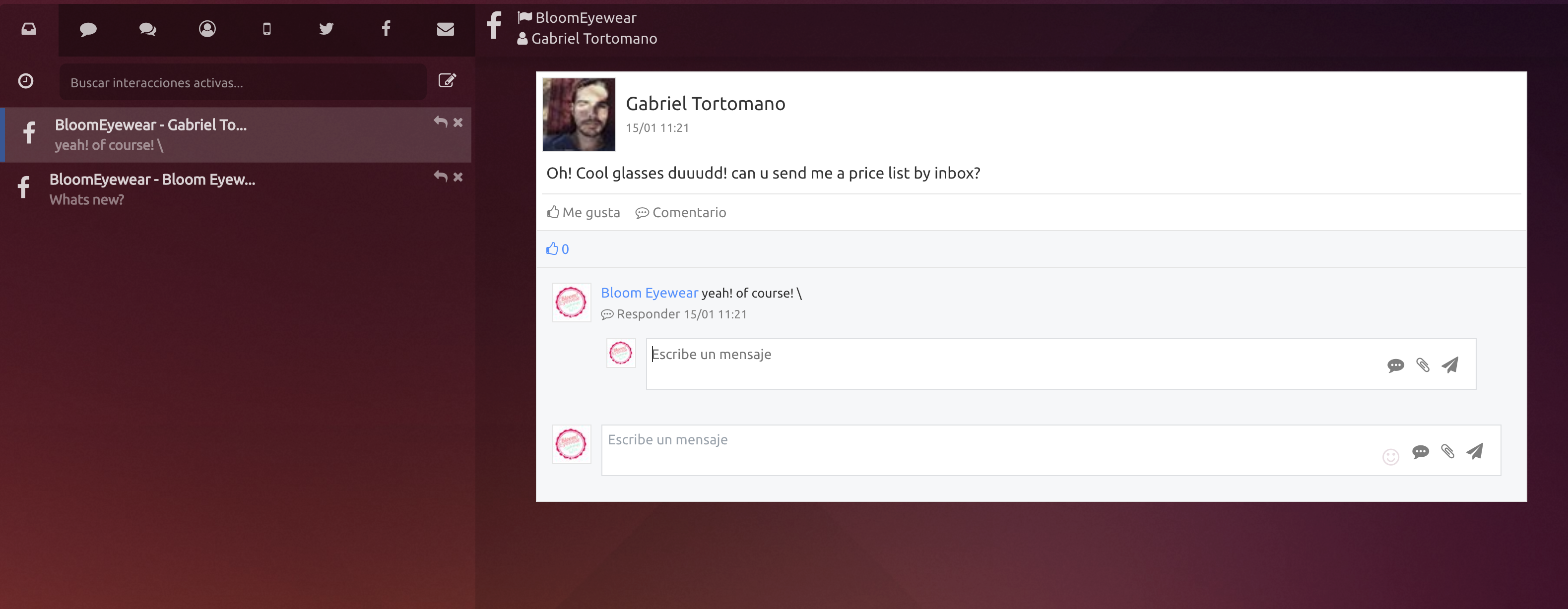
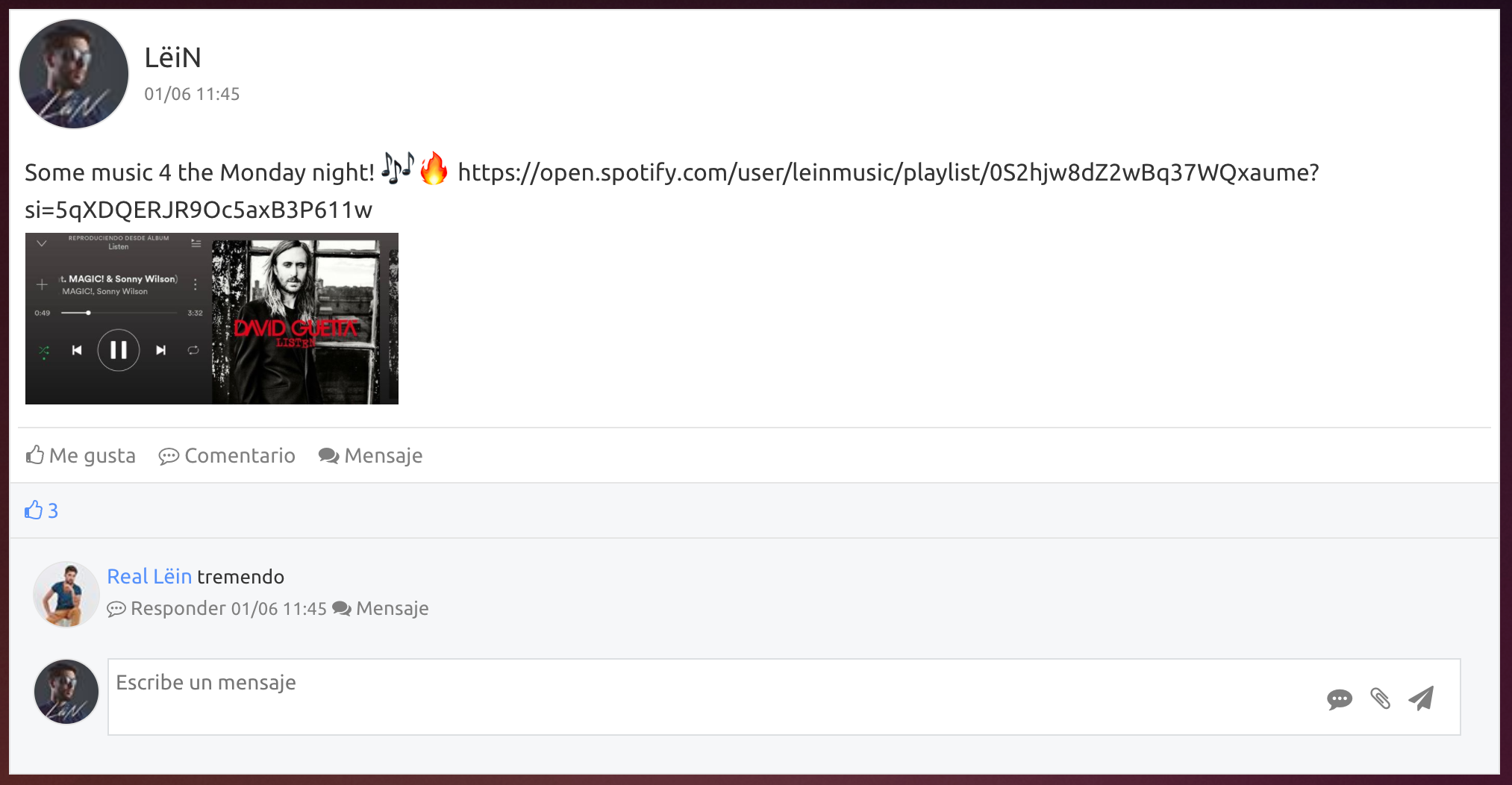
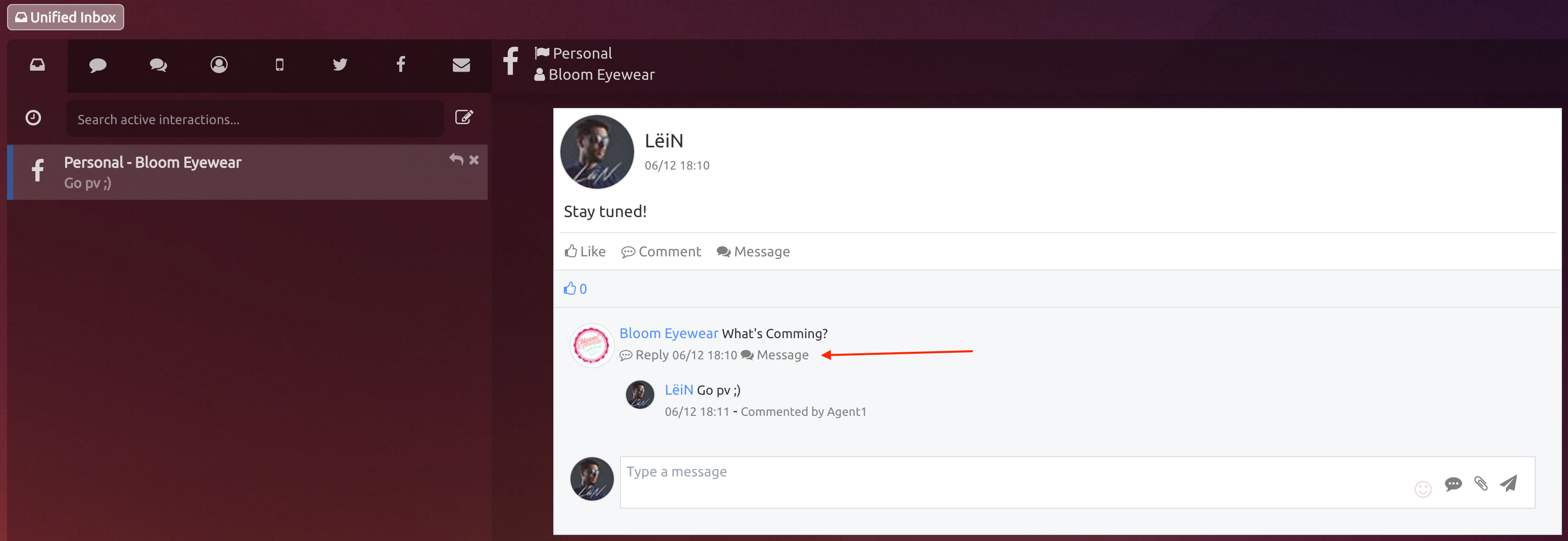
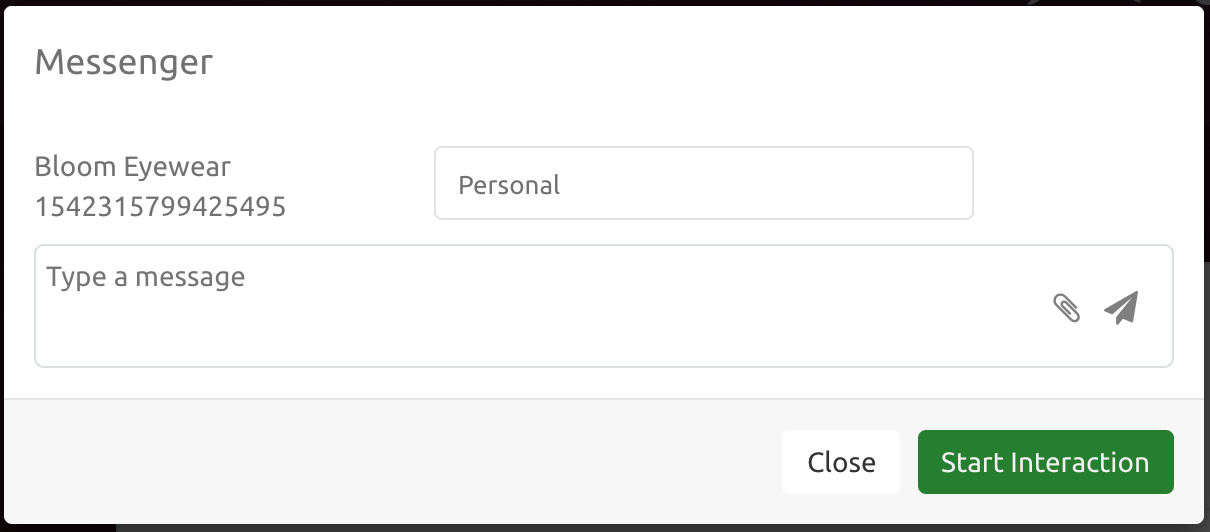
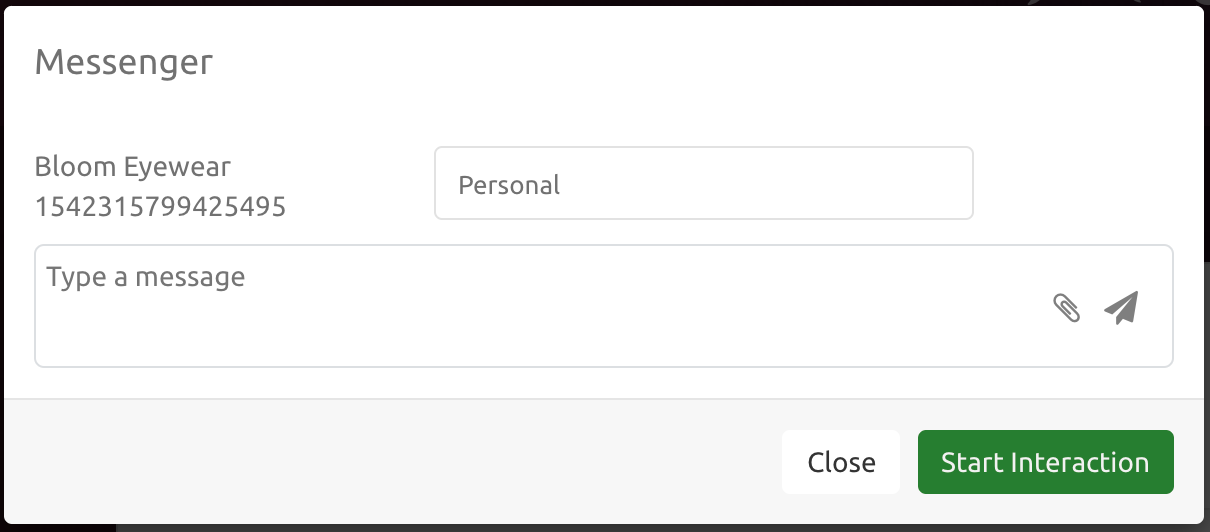
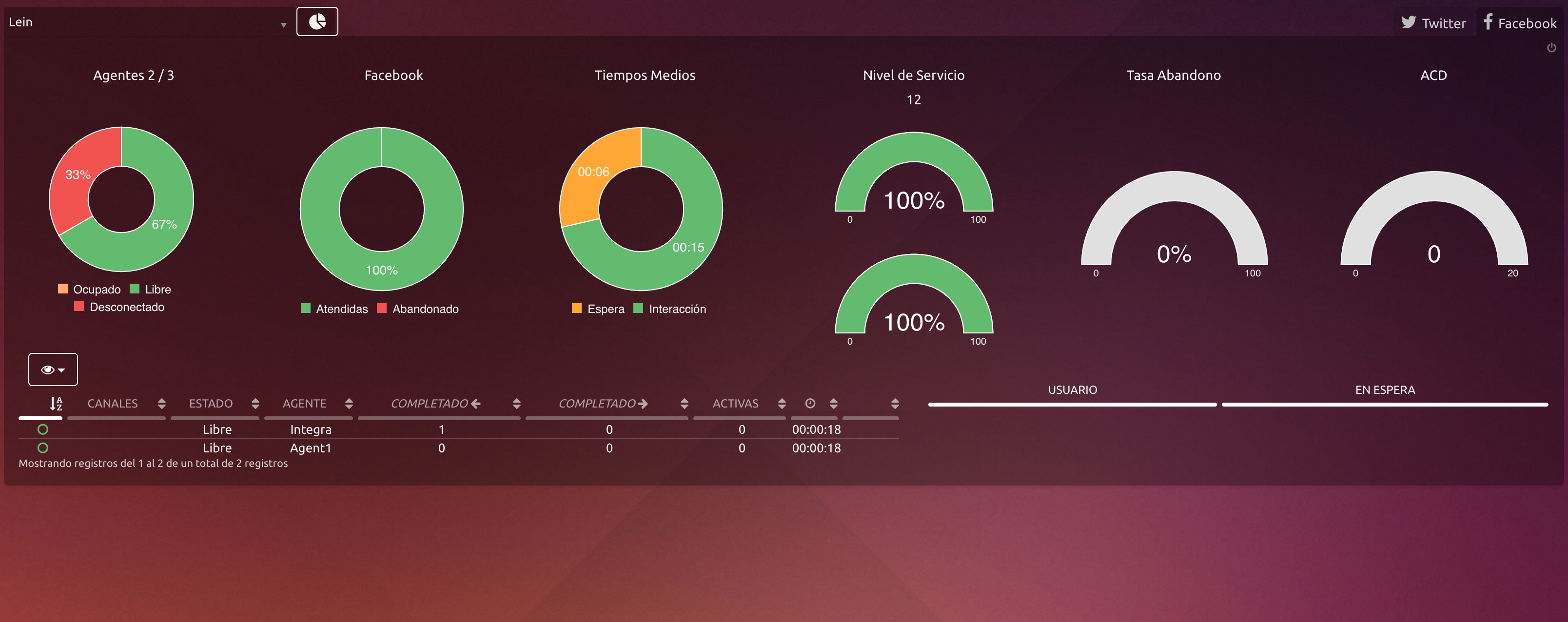
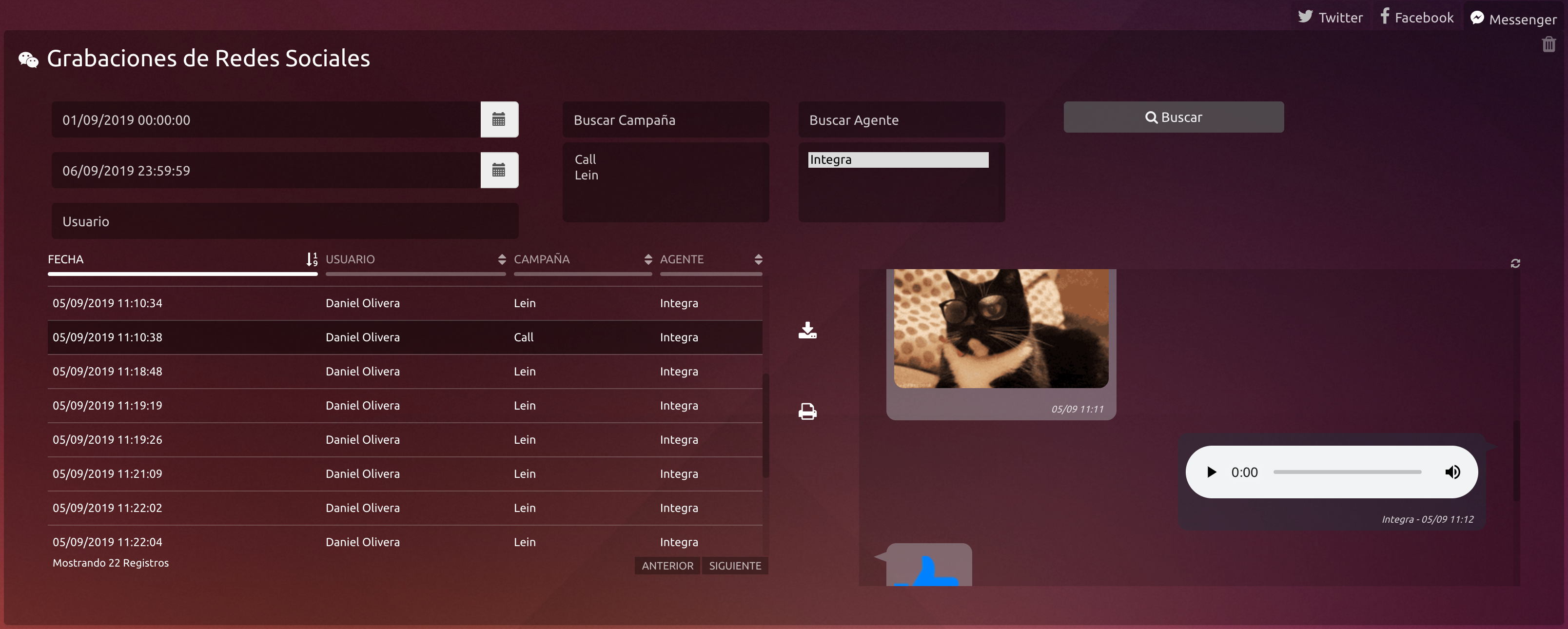
%2016.35.55.png?version=1&modificationDate=1579021944446&cacheVersion=1&api=v2&width=272)